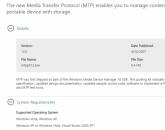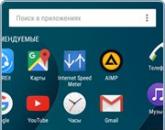Как разблокировать Apple Watch двумя способами. Как Отвязать Старый Apple Id Как отвязать часы от айфона без
Причин, почему важно разорвать пару iPhone с Apple Watch, бывает несколько: трудности с загрузкой программного обеспечения и обновлением текущей версии WatchOS, продажа и непосредственная смена владельца «умных часов», сброс установленных настроек до заводского уровня, проблемы при сопряжении техники и в автоматическом, и в ручном режиме, неработающая оплата или же ошибки, связанные с не приходящими уведомлениями. «Тернии» везде «уникальные и неповторимы», а вот путей к нужному результату три. Первый построен на использовании iPhone, второй и третий – сосредоточены вокруг Apple Watch.
Через iPhone
Отключение «умных часов» через смартфон происходит по следующему алгоритму:
Без iPhone
Разработчики из Apple давно перевели «умные часы» из инструмента, неразлучного со смартфоном, в самостоятельный гаджет, с легкостью справляющийся с любыми поставленными задачами. В том числе и с «Разрывом пары». Причем для таких случаев предусмотрено два варианта действий:
Через меню операционной системы WatchOS

Экстренными методами
Второй вариант «Сброса» применим в случаях, когда забыт код-пароль, способный разблокировать экран. Ситуация частая, но не смертельная – достаточно повторить описанный ниже алгоритм действий и больше не забывать о принятых мерах безопасности.
Первый шаг – обязательно поставить часы на зарядку (в некоторых случаях процедура очистки запускается и без источников питания, но стоит ли рисковать временем и начинать процедуру заново?). Второй – нажать и удерживать боковую кнопку до тех пор, пока на экране не появится интерфейс с выбором следующего действия (вариантов три – отобразить медицинскую карточку, обратиться за помощью в службу поддержки или же отключить часы). Сразу же нажимать на кнопку «Выкл» не нужно – достаточно навести пальцем, нажать и удерживать.
Если процедура проведена правильно, то предложенные действия сменятся на единственно доступный вариант – «Стереть контент и настройки». Как и в случаях, описанных выше, процедура начинается практически сразу, но сначала – создается резервная копия и переносится в облако, а после – выбирается способ сохранения выбранного тарифа для связи.
И, хотя первый способ, основанный на переходе по «Настройкам» и кажется «правильным», на деле же сброс вторым способом быстрее и намного удобнее. Из ограничений – необходимость искать зарядку, но, если действия выполняются дома, то и тут проблем быть не должно.
Подключение к другому iPhone
Разработчики из Apple процесс создания пары описывают пошагово:
- Первый этап – подготовка. Взять в руки iPhone (для первого и второго поколения подойдет 5s, для третьего – «Шестерка» и модели поновее), в системных параметрах включить «Bluetooth» и обязательно Wi-Fi или же мобильную связь для загрузки обновления и правильного завершения процедуры настройки. При желании оба устройства – и часы, и смартфон, можно поставить на зарядку – хуже точно не станет;
- Дальше Apple Watch необходимо включить, зажав боковую кнопку, расположенную под Digital Crown (той, которая напоминает заводную головку механических часов) и поднести к iPhone. На экране смартфона тут же появится соответствующее уведомление – «Создать пару»;
- Для прохождения процедуры необходимо расположить циферблат часов по центру своеобразного механизма поиска, который происходит через камеру. Если действия воспроизведены правильно, то появится новое окно – с настройками будущей пары. Тут разработчики предлагают выбрать, на какой руке будут носится часы, заполнить данные для авторизации через Apple ID, разобраться с настройками и дизайном оформления, задать код-пароль, а заодно, если ранее уже имелись сохраненные резервные копии, приступить к восстановлению информацию;
- Процедура завершится уже через несколько минут.
Как показывает практика – проблем с очисткой настроек Apple Watch не бывает ни при использовании iPhone, ни благодаря встроенным инструментам часов.
Apple Watch получили достаточно большую популярность несмотря на свою немалую стоимость. Многие согласятся с тем, что несмотря на наличие достаточно большого количества функций и многих других преимуществ, вводить пароль на таких часах далеко не всегда удобно. Нередко случается так, что они блокируются, поэтому вопрос как быстро разблокировать Apple Watch интересует очень многих их пользователей.
В данной статье мы постараемся найти ответ на этот важный вопрос и предложим несколько вариантов их разблокировки.
Разблокировка Apple Watch возможна с помощью любого из двух вариантов:
- Разблокировка при помощи самих часов;
- Разблокировка при помощи айфона.
Как снять блокировку Apple Watch при помощи самих часов
Apple Watch разработаны таким образом, что в случае их снятия с руки они автоматически блокируются, делается это для того, чтобы защитить личные данные их владельца. Исправить данное положение можно, если ввести специальный защитный код, на что владельцу часов даётся 6 попыток.
Если за 6 попыток человек не сможет ввести нужный код, то окно для его ввода станет недоступным.
После этого, через небольшой промежуток времени появится возможность ввести ещё 4 раза защитный код. Если же за эти 4 попытки правильный пароль не был введён, то устройство будет полностью блокировано, а все личные данные стёрты. Однако, так произойдёт только в том случае, если данная функция будет включена в самом устройстве.
Если ваши часы заблокировались, то снять блок вы сможете только полностью стерев весь контент и настройки. Разблокировка осуществляется так – разрывается пара Apple Watch с iPhone и часы настраиваются заново.
Чтобы восстановить работу после этого необходимо осуществить его обнуление, делается это следующим образом:
- Необходимо положить часы на специальное устройство используемое для их беспроводной зарядки;
- Нажать и некоторое время удержать боковую кнопку на часах;
- При появлении специального ползунка для включения часов, его следует потянуть вверх;
- В появившемся меню выбираем пункт “Стереть весь контент и настройки”;
- После осуществления удаления информации содержащейся на умных часах, необходимо осуществить их настройку, после чего привязать к смартфону.
Как выполнить разблокировку Apple Watch используя для этого iPhone
Приведённый выше способ разблокировки умных часов не единственный, так как часы Apple можно также разблокировать воспользовавшись привязанным к ним Айфоном. Чтобы это сделать необходимо войти по следующему адресу “Watch”=> “Мои часы”=> “Код-пароль”.
Если это сделать, то у пользователя появится ещё одна возможность ввести пароль, в том случае если это не сможет помочь войти в него, единственный способом решения данной проблемы будет его обнуление, чтобы это осуществить необходимо выполнить следующие операции:
- Заходим в приложение “Watch” после чего открываем “Мом часы”;
- Далее переходи в “Основные”;
- В меню нажимаем следующую комбинацию “Сброс” далее “Стереть настройки Apple Watch”;
- Осуществляем все необходимые настройки снова.

Как обезопасить свои Apple Watch. Заблокировать часы если их украли
В том случае если устройство было утеряно или его украли, всегда можно осуществить блокировку активации умных часов воспользовавшись встроенной функцией “Найти iPhone” что можно сделать в любой удобный для вас момент. Это подойдёт для того чтобы осуществить разрыв связи между смартфонов и самими часами. Таким образом, если даже кто-либо посторонний осуществит сброс настроек устройства, данная функция не разрешит их активировать без участия их владельца .
Для того, чтобы узнать включена ли функция “Найти iPhone” следует в меню “Watch” осуществить нажатие на вкладку Мои часы, выбрать требуемое название, после чего кликнуть на значок i. В том случае если после этого вы сможете увидеть название “Найти iPhone” это говорит о том, что блокировка активации умных часов работает.
Если Apple Watch украли
Заблокировать часы вы можете следующим образом:

Как видите сам процесс разблокировки умных часов при помощи айфона довольно прост и занимает совсем немного времени. Именно поэтому, если ваши умные часы связаны с айфоном у вас не возникнет никаких проблем при их разблокировке с его помощью. По этой причине многие люди оказавшись в такой ситуации предпочитают воспользоваться именно этим вариантом. Однако, всегда следует учитывать тот момент, что если часы не связаны с айфоном, то разблокировать их можно только воспользовавшись первым вариантом описанным выше.
Надеемся, что данная статья смогла вам помочь и теперь вы точно знаете как разблокировать Apple Watch используя как обычный способ их разблокировки, так и айфон. И в случае такой необходимости всегда сможете это сделать.
Как отвязать старенькый apple id
Как грустно все-же бывает, когда iPhone после обновления/восстановления прошивки, начинает запрашивать данные чужой учетной записи Apple ID. В главном в такую ситуацию попадают люди, купившие iPhone (iPad, iPod, Apple Watch) с рук, т.е. бывшие в употреблении. Чтоб таких ситуаций появлялось меньше, в этой статье я расскажу как отвязать iPhone от Apple ID бывшего хозяина , а так же что можно сделать, если ваш iPhone уже заблокирован и запрашивает чужую учетную запись.
Чтоб не растрачивать ваше (и мое) время, давайте Я СРАЗУ СКАЖУ ВСЛУХ про самый важный момент… Если вы купили, нашли или вам отдали iPhone, который сразу или впоследствии начал запрашивать чужой Apple ID (допустим после обновления прошивки), то как бы вы ни крутили этот iPhone в руках, для его активации НЕОБХОДИМО наличие логина и пароля Apple ID предыдущего хозяина. На этом iPhone включена защита Activation Lock, отключить которую можно ТОЛЬКО вводом данных нужной учетной записи. Что можно попробовать сделать, я обрисовал ниже.
Find My iPhone Activation Lock - особые меры защиты, которые делают неосуществимым внедрение вашего устройства сторонними особами. Activation Lock врубается автоматом совместно с функцией «Найти iPhone», после этого логин и пароль Apple ID будут запрашиваться всякий раз при попытке отключить функцию «Найти iPhone», чистке контента либо повторной активации устройства после восстановления либо обновления прошивки.
Ну и как у нас уже повелось, я предоставляю на ваш выбор несколько вариантов решения намеченной цели. Чтоб отвязать iPhone от Apple ID (удалить это устройство из iCloud) воспользуйтесь аннотацией ниже.
Ситуации бывают различные, потому я советую действовать в порядке, описанном в данной статье. Пробуйте любой из способов, а если что-то не выходит, перебегайте к последующему.
1: Отключение учетной записи Apple ID на iPhone
Если у вас все есть еще доступ к самому устройству, то идеальнее всего сделать последующие 5 шагов. Как я уже писал выше, если iPhone уже в заблокированном состоянии и для активации запрашивает чужой Apple ID, то первый способ вам не поможет - перебегайте к четвертому.
Шаг 1 Перейдите в Настройки - iCloud
Шаг 2 Прокрутите экран вниз и кликните «Выйти
», потом снова кликните «Выйти
» 
Шаг 3 Когда вас спросят что делать с данными, кликните по «Удалить с iPhone
», потом введите пароль от Apple ID 
Всякий раз когда я пишу статью-инструкцию, я выполняю все деяния на одном из собственных телефонов,… ну чтоб быть уверенным в ожидаемом итоге. Итак вот, после выполнения этих трех шагов, мой iPhone уже был отвязан от Apple ID и соответственно исчез из устройств на сайте icloud.com. К огорчению, из комментариев других хозяев iPhone я узнаю, что для неких этого не довольно чтоб «забыть» предшествующую учетную запись, потому для больщей убежденности Непременно сделайте два последующих деяния.
Шаг 4 Перейдите в Настройки - Основные - Сброс и изберите пункт «Стереть контент и настройки »
Шаг 5 Может быть будет нужно ввести пароль разблокировки, пароль ограничений и несколько раз подтвердить «Стереть iPhone
» 
После чего все данные с iPhone будут удалены, и новый юзер сумеет активировать устройство, используя свою учетную запись. Непременно перепроверьте наличие Activation Lock как описано в 3-ем разделе (ниже).
2: Удаление iPhone из учетной записи iCloud
Данный метод поможет отвязать устройство от учетной записи Apple ID, если доступа к самому устройству уже нет (продано, отдано и т.п.). Если учетная запись принадлежит не для вас, попросите бывшего владельца телефона сделать последующие шаги. Да, конкретно обладатель учетной записи, к которой до сего времени привязан этот телефон, сумеет поправить ситуацию.
Как удалить чужой Apple id на Iphone 4,4s,5,5s,6 не зная пароля
Работает на ранешних прошивках до ios 8. Все деяния делаете на собственный ужас и риск. Обновляться и восстановлятс.
Как выйти с Apple id предыдущего владельца Iphone 4.4s.5.5s.6 в App store
Лайфхак того как удалить собственный apple id без обрашения в службу саппорта Apple!
Шаг 1 Перейдите на веб-сайт icloud.com и авторизируйтесь под Apple ID, к которому привязан iPhone.
Шаг 2 Перейдите в раздел «Найти iPhone
», потом изберите «Все устройства
» для отображения перечня устройств привязанных к данному аккаунту. Кликните по устройству, которое нужно удалить. 
Шаг 3 В показавшемся справа окне, кликните по «Стереть iPhone
». 
Шаг 4 Подтвердите свои намерения, кликнув по кнопке «Стереть
». 
Шаг 5 Для окончания чистки iPhone и удаления его из учетной записи, будет нужно ввести пароль Apple ID. Окна для ввода сообщений, которые будут отображены на iPhone, можно пропустить нажав «Далее
» и «Готово
». 
Ну вот и все. После проделанных шагов устройство будет отвязано от учетной записи. При последующем подключении этого устройства к веб, на нем будет запущен процесс полной чистки. По окончании, телефон прийдет в состояние «как из коробки» и его можно будет настроить с другой учетной записью.
Бывают случаи когда устройство все еще привязано к чужому Apple ID, но подключить его к интернету не представляется возможным.
И тогда команда на пуск чистки придти на него не может… разумно ведь. В данном случае снова логинимся на веб-сайте icloud.com и в перечне «Все устройства
» жмем крестик напротив устройства, которое нужно удалить. После чего перепрошиваем устройство через режим DFU (аннотация тут). 
3: Как проверить iPhone на наличие Activation Lock?
IMPORTANT UPDATE. В самом начале 2017 года Apple удалила страничку, на которой можно было проверить наличие iCloud Activation Lock по IMEI iPhone. Мотивировали они это тем, что хакеры с помощью данного сервиса проверки умудрялись отыскивать незапятнанные IMEI номера, а потом перепрограммировать залоченные iPhone и iPad. Простите но сервис проверки блокировки iPhone по IMEI более не работает.
Ранее это смотрелось вот так:
Проверка наличия iCloud Activation Lock:
https://www.icloud.com/activationlock/ 
После доказательства по кнопке «Continue
», вы попадете на страничку где и так все будет понятно. On
- включено, Off
- выключено. 
Перед покупкой Б/У iPhone, на котором включен Activation Lock, попросите предшествующего владельца отвязать это устройство от его учетной записи. Если для вас начинают вешать лапшу типа «Ничего страшного… он и так будет работать »… НЕТ, НЕ БУДЕТ ОН ТАК РАБОТАТЬ. ПРИ ПЕРВОМ ЖЕ ОБНОВЛЕНИИ ПРОШИВКИ ЭТО УСТРОЙСТВО ПРЕВРАТИТСЯ В КИРПИЧ.
4: Я купил iPhone, привязанный к чужой учетной записи:о(
Вот прочитайте два раза то, что я на данный момент скажу! Когда вы покупаете Б/У iPhone, iPad, iPod либо Apple Watch у человека по объявлению либо даже у друга/знакомого, ОТВЕТСТВЕННОСТЬ за проверку того, что аппарат был очищен и удален из учетной записи предшествующего обладателя, ЛЕЖИТ ТОЛЬКО НА ВАС . Ну и это как бы в ваших интересах.
Поверьте мне на слово… Ко мне обращаются десятки людей, которые попали в тупиковую ситуацию. Купив iPhone с рук у незнакомого человека, они даже не подозревают что это устройство до сих пор привязано к чужому Apple ID. Обнаружив проблему, каждый естественно попытается связаться с продавцом. Только вот телефон бывшего владельца обычно оказывается отключенным. А что вы хотели? Мир очень жестокий и надо смотреть в оба!
Даже служба поддержки Apple здесь вам врят-ли поможет . Хотя если у вас есть заветный товарный чек, который вам передал предыдущий владелец устройства, то это один из выходов для отключения Activation Lock. В противном случае НЕОБХОДИМО ИСКАТЬ ЧЕЛОВЕКА, КОТОРОМУ ПРИНАДЛЕЖИТ УЧЕТНАЯ ЗАПИСЬ и далее действовать как было описано во втором методе.
Вы не сможете отключить Activation Lock перепрошивкой устройства. Ни одним из известных способов (режим восстановления, DFU). Все дело в том что наличие блокировки проверяется при первом запуске устройства, после обновления/восстановления прошивки. Информация о блокировке того или иного iOS устройства хранится на сервере Apple, поэтому каждый раз в процессе активации iPhone, на сервер Apple отсылается запрос … ну и приходит соответствующий ответ. Так что пока у вас нет супер-возможности удалять информацию на расстоянии, отключить Activation Lock у вас не выйдет.
Напоследок хочу предостеречь вас от мошенников в сети . Недавно в комментариях написала одна женщина, которая поверила мошенникам, пообещавшим за 300 рублей на расстоянии отвязать ее iPhone от чужой учетной записи. Тут даже Чумак с Кашпировским отдыхают… скоро подобного рода мошенники по телевизору выступать будут «… положите свои залоченные телефоны перед экраном! … » - БРЕД.
Не верьте никому, и не тратьте деньги на пустые обещания. Другое дело если вы поможете нашему проекту, поставив лайк по одной из кнопок ниже или же «поддержав мои штаны рублем». Всем неравнодушным спасибо!
Может случится, что стали возникать проблемы с коммуникацией между Apple Watch и iPhone, или вы просто решили продать часы. Тогда вам понадобится эта статья по отвязке устройств друг от друга, а также очистки Apple Watch перед продажей.
1. Расположите устройства в непосредственной близости друг от друга.
2. Откройте приложение Apple Watch на своем iPhone.
 3. В этом приложении, в нижней части нажмите на меню «Мои часы».
4. Выберите там панель «Apple Watch»
5. Нажмите на кнопку «Разорвать пару с Apple Watch». Программа запросит подтверждение отмены синхронизацию между устройствами. После этого с вашего iPhone удалятся настройки и контент Apple Watch.
3. В этом приложении, в нижней части нажмите на меню «Мои часы».
4. Выберите там панель «Apple Watch»
5. Нажмите на кнопку «Разорвать пару с Apple Watch». Программа запросит подтверждение отмены синхронизацию между устройствами. После этого с вашего iPhone удалятся настройки и контент Apple Watch.
 6. Для того чтобы очистить данные, хранящиеся на Apple Watch (вернуть устройство к заводским настройкам) зайдите в «Настройки», выберите «Основные» - «Сброс» - «Стереть все содержимое».
P.S. Знайте, iPhone перед завершением процесса создаст резервную копию данных с Apple Watch. Впоследствии ею можно воспользоваться для настроек новых часов.
6. Для того чтобы очистить данные, хранящиеся на Apple Watch (вернуть устройство к заводским настройкам) зайдите в «Настройки», выберите «Основные» - «Сброс» - «Стереть все содержимое».
P.S. Знайте, iPhone перед завершением процесса создаст резервную копию данных с Apple Watch. Впоследствии ею можно воспользоваться для настроек новых часов.
Популярное
- Как получать деньги за регистрацию с выводом Где зарегистрироваться чтоб получить 100 рублей
- Как сохранить все открытые вкладки в Opera
- Программы для программирования
- Программы для загрузки файлов
- Как SD-карту сделать основной памятью на Андроид
- Как включается Cortana на Windows Phone Голосовой поиск windows phone 10
- Обзор HTC U Ultra - сомнительные решения в прекрасном корпусе Смартфоны htc u ultra обзор
- Как получить стикеры от Бургер Кинг во вк бесплатно
- Связь прерывается в телефоне булькает и хрюкает
- Вход в инженерное меню на Android (команда и программа) Видео: приложение Total Volume для оптимизации звука на Android